网友堪阳提问:在360极速浏览器中添加插件的具体操作是什么
有的人还不知道在360极速浏览器中怎样添加插件,那就赶快看一看在360极速浏览器中添加插件的具体操作,相信会很有帮助哦。
360极速浏览器添加管理插件的方法:
1、首先我们打开360极速浏览器,然后在其右上角的“菜单”中打开“选项”;
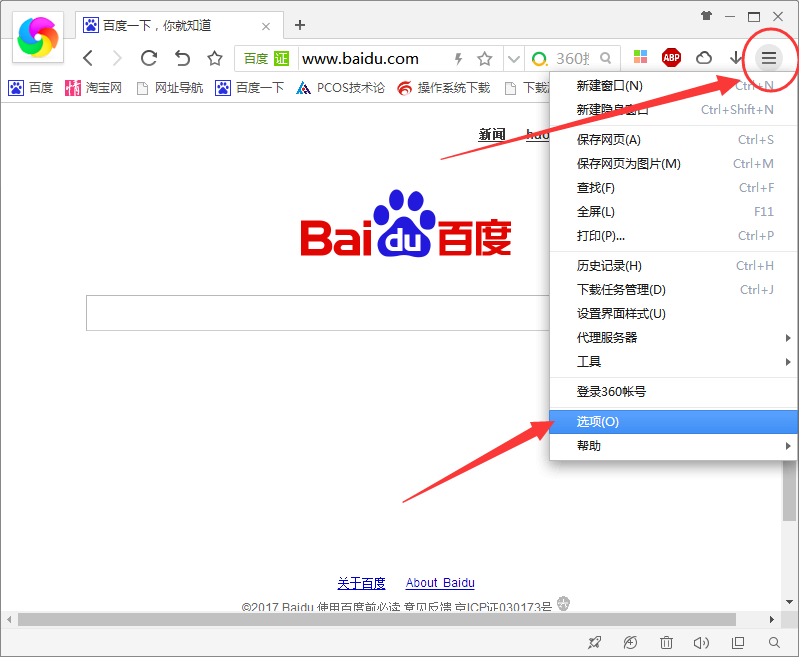
2、接着在“选项”左下角点击“扩展中心”打开360极速浏览器的插件管理界面,如下图所示:
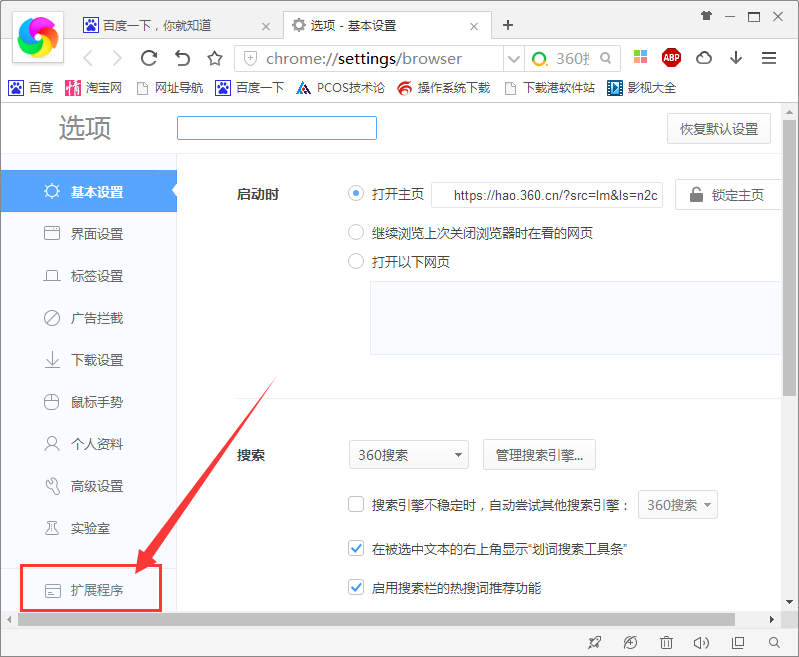
3、或者我们也可以在“菜单”中找到“工具”,然后在“工具”中点击“管理扩展”打开360极速浏览器的插件管理界面;
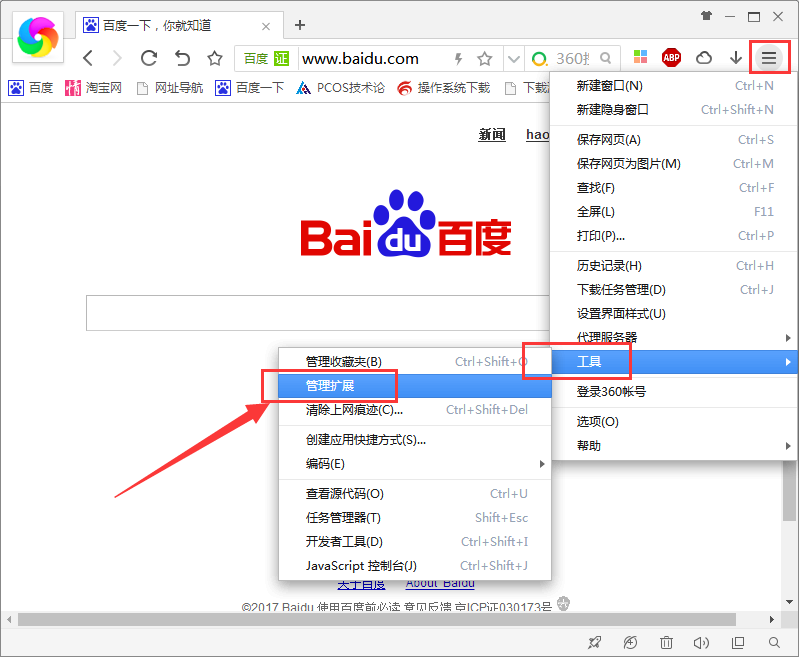
4、在这里就可以看到我们已经下载过的所有插件了,在这里我们可以启用或者停用这些插件,还可以将它们卸载掉;
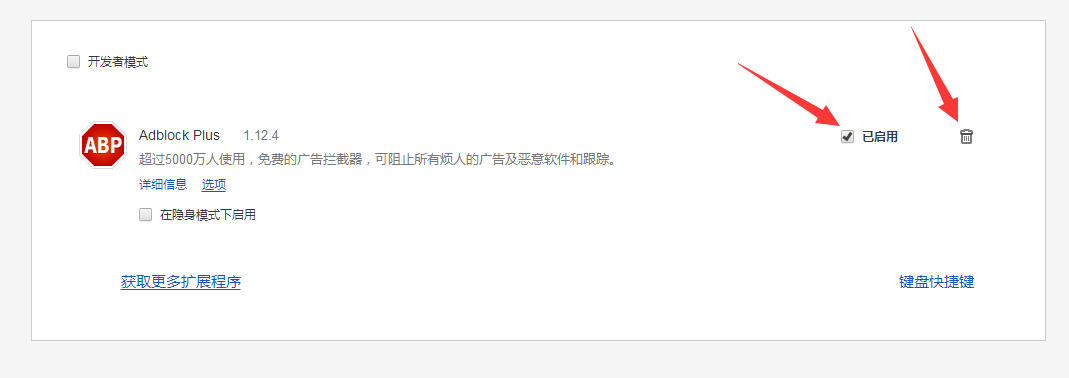
5、另外如果你想要安装新插件的话那我们就点击“获取更多扩展程序”;
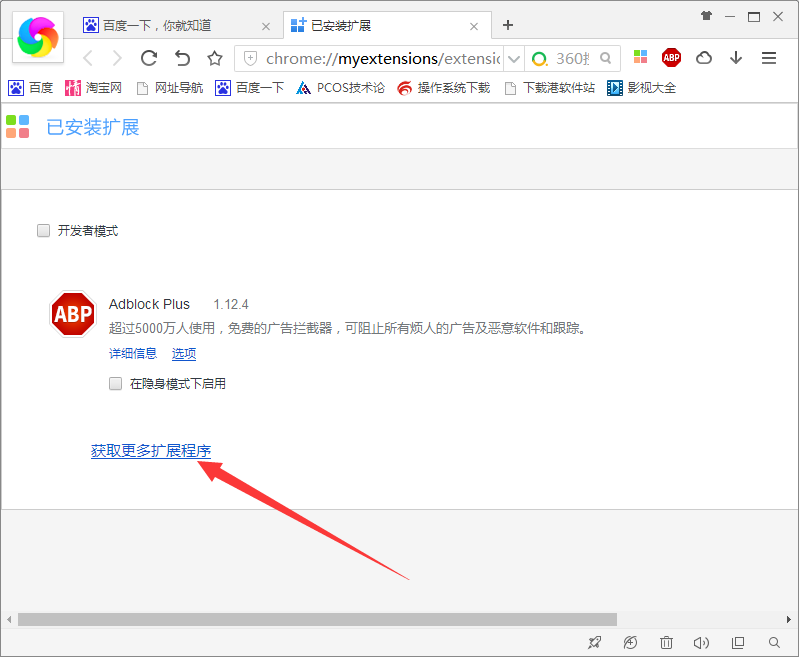
6、之后在360极速浏览器的扩展中心搜索你想要安装的插件,搜索完毕后点击“安装”就可以了。
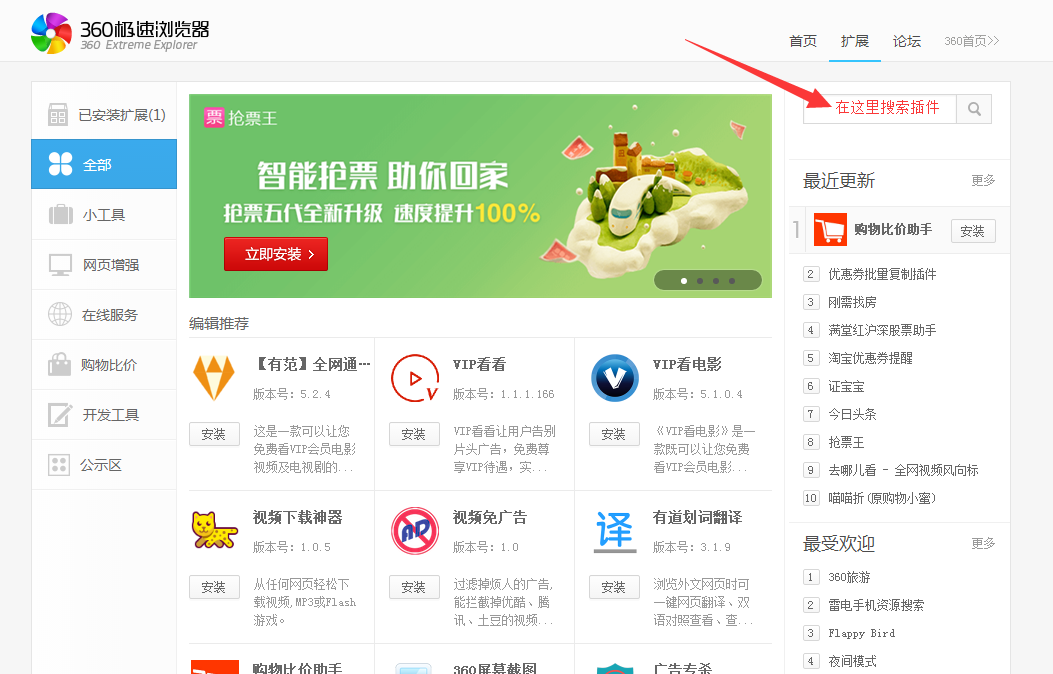
以上就是在360极速浏览器中添加插件的具体操作,希望可以帮助到大家。
关于《在360极速浏览器中添加插件的具体操作》相关问题的解答惊觉小编就为大家介绍到这里了。如需了解其他软件使用问题,请持续关注国旅手游网软件教程栏目。









![360极速浏览器自动翻译怎么用[360浏览器自动翻译]](http://img.citshb.com/uploads/article/20230513/645f6cede6c2f.jpg)
![在360极速浏览器中显示主页按钮的具体步骤是什么[360极速浏览器主页设置]](http://img.citshb.com/uploads/article/20230513/645f6c657143f.jpg)
![在360极速浏览器中将痕迹清除的具体方法介绍为[在360极速浏览器中将痕迹清除的具体方法介绍是]](http://img.citshb.com/uploads/article/20230513/645f6a168c82c.jpg)
![在360极速浏览器中进行设置字体的详细步骤是[在360极速浏览器中进行设置字体的详细步骤是什么]](http://img.citshb.com/uploads/article/20230513/645f60e5b0ce3.jpg)
![360极速浏览器 鼠标一直在闪[360极速浏览器鼠标滚轮失灵]](http://img.citshb.com/uploads/article/20230513/645f5d9d297a4.jpg)




